Bilgisayarınızı Telefonunuzdan Nasıl Kapatırsınız?

Bilgisayarınızı Telefonunuzdan Nasıl Kapatırsınız?
Son beş yılda bir dizüstü bilgisayar aldıysanız, sisteminizde en az bir USB 3.0 portu vardır. Cihazınız yeniyse, büyük olasılıkla tüm USB portlarınız veya çoğunluğu 3.0'dır. Bunun nedeni, USB 3.0'ın daha hızlı olması ve yeni standart teknolojinin bu yöne doğru ilerlemesidir. Dizüstü bilgisayarınızın gelecekteki cihazlarla çalışabilmesi için USB 3.0 portlarına sahip olmasını istersiniz. Tek sorun, hala USB 2.0 kullanan cihazları atmayacak olmanızdır. Örneğin: yazıcınız. Eski bir yazıcınız varsa, büyük olasılıkla hala USB 2.0 kullanıyordur ve bir USB 2.0 yazıcıyı Windows'ta bir USB 3.0 portuna bağlamak her zaman işe yaramaz. İyi haber şu ki, eski yazıcınızı atmak zorunda değilsiniz. Hala kullanabilirsiniz.
Windows'ta bir USB 2.0 yazıcıyı USB 3.0 bağlantı noktasına bağlamak için kullanabileceğiniz iki yöntem vardır. Bu yöntem, sisteminizde bağlanacak USB 2.0 bağlantı noktası olmadığı varsayımıyla geçerlidir. Alternatifiniz olmadığından emin olmak için cihazınızdaki USB bağlantı noktalarını kontrol edin. Hepsi USB 3.0 ise okumaya devam edin.

Kompozit Bağlantı Noktası
Dizüstü bilgisayarınızda yalnızca USB 3.0 bağlantı noktaları olabilir, ancak bunlardan biri kesinlikle kompozit bağlantı noktası olacaktır. Kompozit USB bağlantı noktası, birden fazla cihazı destekleyen bir bağlantı noktasıdır. Bu genellikle sisteminizdeki şarj bağlantı noktasıdır. Kompozit cihaz bağlantı noktanız olduğundan emin değilseniz, yazıcınızı şarj bağlantı noktasına bağlamayı deneyin. Çalışmalıdır. Windows bunu algılayacak ve doğru sürücüleri yükleyecektir.
Alternatif olarak, Aygıt Yöneticisi'ni açın ve Evrensel Seri Veri Yolu Denetleyicileri aygıtını genişletin. Altında en az bir USB Bileşik Aygıt göreceksiniz. Tek yapmanız gereken, bunun hangi bağlantı noktanıza ait olduğunu bulmak. Şarj bağlantı noktasından başlayın.
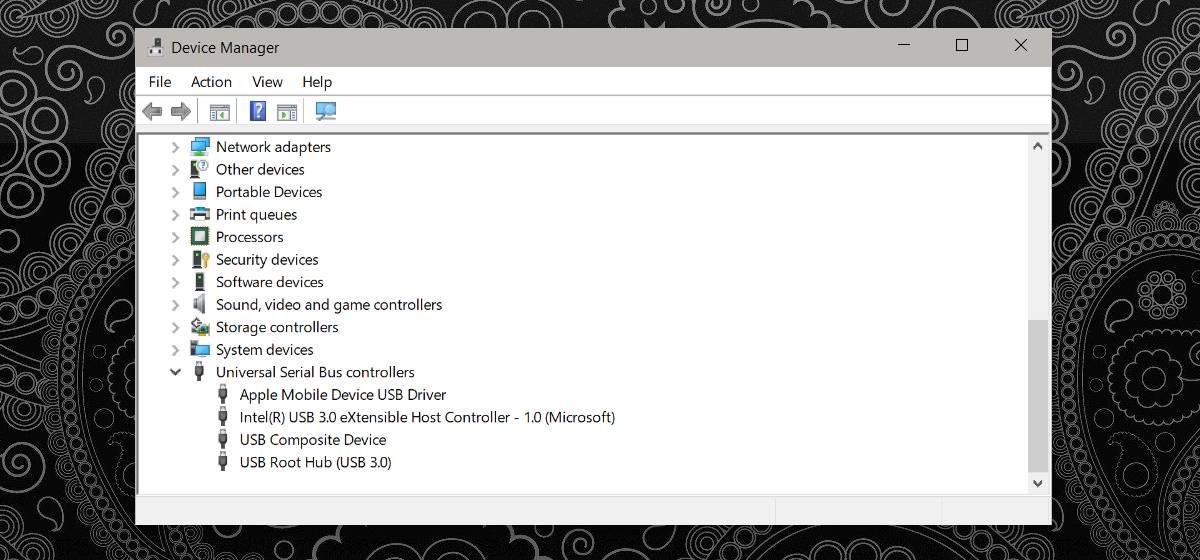
Yazıcı Sürücüsünü Yükle
Bir mucize eseri yazıcınızı destekleyebilecek bir bileşik aygıt bağlantı noktanız yoksa veya yazıcınız algılandığı halde yazdıramıyorsanız, sürücü yüklemeniz gerekir. Bu da kendi sorunlarını beraberinde getirebilir. Bu kadar eski bir yazıcı muhtemelen bir kurulum diskiyle birlikte gelir ve yeni dizüstü ve masaüstü bilgisayarlarda artık bu sürücüler yoktur. Ayrıca, kurulum diskini kaybetmiş olma ihtimaliniz de var.
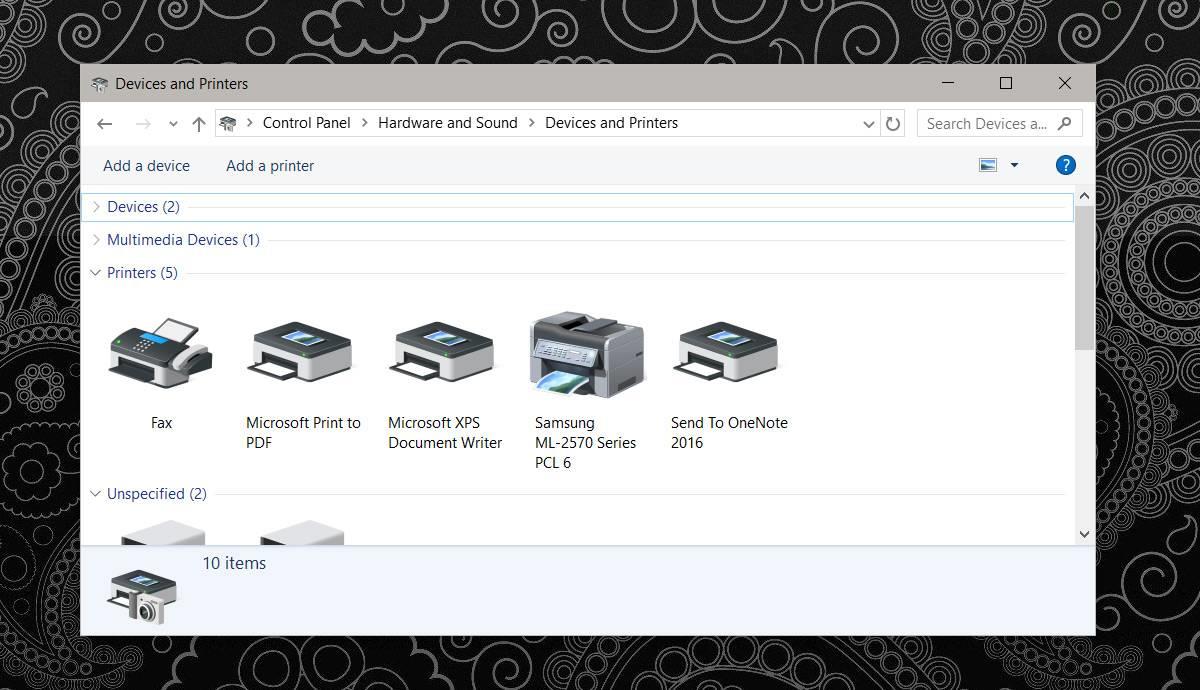
Diski bulmanız veya sürücüyü çevrimiçi indirmeniz gerekiyor. Bu biraz zor olacak. Sürücüler üretici tarafından sağlanmayabilir ve bir depodan indirmeniz gerekebilir. Deponun güvenilir olduğundan emin olun. Yazıcı sürücüsünü yükleyin ve tekrar yazdırmayı deneyin.
Bu elbette kişisel bir bilgi, ancak eski Samsung ML-2571N Serisi yazıcımı kompozit bağlantı noktasına bağlamak benim için yeterli oldu. Sürücüyü yüklemek işe yaramadı ama denemeye değer. Ayrıca, yeni bir dizüstü bilgisayar almayı düşünüyorsanız, satın almak istediğiniz modelin USB bağlantı noktalarına göz atın. Hepimiz USB 3.0'a geçmeyi çok isteriz, ancak bununla birlikte yepyeni donanımlar satın alamayız.
Çoğu USB 3.0 portu geriye dönük uyumlu olduğundan, bir USB 2.0 yazıcıyı bir USB 3.0 portuna bağlamak zor olmamalıdır. Arızalı cihaz veya tanınmayan cihaz gibi gördüğünüz hata mesajları aslında yalnızca bir sürücü sorunudur.
Bilgisayarınızı Telefonunuzdan Nasıl Kapatırsınız?
Windows Update temel olarak kayıt defteri ve farklı DLL, OCX ve AX dosyalarıyla birlikte çalışır. Bu dosyalar bozulursa, Windows Update'in çoğu özelliği devre dışı kalır.
Son zamanlarda mantar gibi yeni sistem koruma paketleri ortaya çıkıyor, hepsi bir başka anti-virüs/spam tespit çözümü getiriyor ve eğer şanslıysanız
Windows 10/11'de Bluetooth'u nasıl açacağınızı öğrenin. Bluetooth cihazlarınızın düzgün çalışması için Bluetooth'un açık olması gerekir. Endişelenmeyin, çok kolay!
Daha önce, kullanıcıların PDF dosyalarını birleştirme ve bölme gibi seçeneklerle belgeleri PDF dosyalarına dönüştürmesine olanak tanıyan güzel bir PDF okuyucu olan NitroPDF'yi incelemiştik.
Hiç gereksiz karakterler içeren bir belge veya metin dosyası aldınız mı? Metinde çok sayıda Yıldız, Tire, Boşluk vb. var mı?
Görev çubuğumda Windows 7 Başlat Küresi'nin yanındaki küçük dikdörtgen Google simgesi hakkında o kadar çok soru sordu ki sonunda bunu yayınlamaya karar verdim
uTorrent, torrent indirmek için açık ara en popüler masaüstü istemcisidir. Windows 7'de benim için kusursuz çalışsa da, bazı kişiler
Bilgisayarda çalışırken herkesin sık sık ara vermesi gerekir, ara vermediğiniz takdirde gözlerinizin dışarı fırlama olasılığı çok yüksektir (tamam, dışarı fırlama değil)
Sıradan bir kullanıcı olarak çok alışkın olduğunuz birkaç uygulama olabilir. Yaygın olarak kullanılan ücretsiz araçların çoğu zahmetli bir kurulum gerektirir.







